如何解決Word中兼容模式的問題
標題中的"兼容模式"問題指用戶在打開舊版本Word文檔或將目標文檔另存為舊版本word文檔時,新版本Word程序限制用戶訪問高級功能的問題。此種情況下,用戶操作起來將非常不便,因此需要盡早解決這一問題。本文便將為大家提供是解決Word中"兼容模式"問題的完整指南。
第1部分:Word中的"兼容模式"問題是什么?
新版本的Microsoft Office引入了與舊版本不兼容的各種高級功能,因此每當用戶打開在舊版本中創建或保存的文檔時,標題欄中都會顯示"兼容模式"。
這一模式最初由Microsoft在Office 2007版本中引入,以支持用戶在新版軟件上訪問舊的文檔。此模式禁止用戶對舊版文檔使用新版Word 的新增功能,以支持用戶使用早期版本編輯文檔。新版Word的兼容模式旨在確保不同版本的Word文檔可以協同工作,讓老用戶能夠繼續使用以前的版本進行操作。
這樣一來,用戶就不必擔心更新軟件可能出現的種種不便,因為該兼容模式可以確保您的舊文檔在所有版本中都能正常工作。但與此同時,該模式也限制了用戶訪問新功能(禁用的功能主要取決于副本使用的兼容模式的類型),帶來了諸多不便。因此,我們有必要修復Word中"兼容模式"的問題,以便更充分地利用您的文檔。
第2部分:導致Word"兼容模式"問題的原因
在探討解決Microsoft Word中兼容模式問題的方案之前,先給大家簡單說說出現此類問題的原因,詳請見下:
1. 文檔在舊版本中創建或保存。
兼容模式問題主要在用戶訪問舊版本 Word 文檔時產生。例如,在 Office 2013 或 2016 中創建新文檔時,用戶可以訪問所有新功能和格式樣式。但是,如果您打算訪問使用 Office 2010 創建的 Microsoft 文檔,程序將自動啟動兼容模式打開。
2. 您的 Word 應用程序被設置為以較舊的文件格式創建文檔。
如果您很少使用新版軟件訪問在舊版本創建或保存的文檔,但仍然出現了這一問題,也不必擔心。很可能是因為您在無意中將 Microsoft Word 應用程序設置為以較舊的格式創建文件或使用了較舊的擴展名保存Word文件,故而導致每個文檔都在兼容模式下被創建,無法使用新版本的高級功能。
要修復Word中的"兼容模式"問題,您可以轉到"文件">"選項">"保存"。點擊"以這種格式保存文件",并確保將其設置為新版的docx文檔。
第3部分:解決Word"兼容模式"問題的方法
本節將具體為大家介紹解決Microsoft Word中兼容模式問題的一些優質解決方案。
方法 1: 使用微軟 Word 選項
您可能錯誤地更改了默認文件格式,或使用較舊的擴展名在 Word
- 啟動Microsoft Word并打開文件菜單或ORB。點擊"選項"。
- 轉到"保存"選項卡。點擊"以這種格式保存文件"部分,然后從下拉菜單中選擇Word文檔(Docx)。
- 保存更改并重新啟動 Word 以查看錯誤是否得到解決。
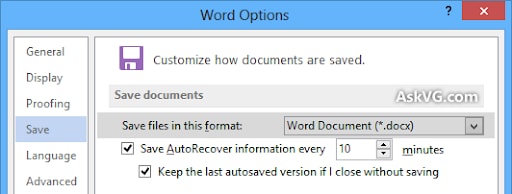
方法 2: 使用 Word 的轉換功能將文檔轉換為當前 Word 版本
使用轉換功能是解決Word中"兼容模式"問題的另一種有效方法。以下是執行該過程的分步指南:
- 使用兼容模式打開文件,然后單擊菜單欄中的"文件選項卡"。
- 信息類別將顯示在屏幕上。
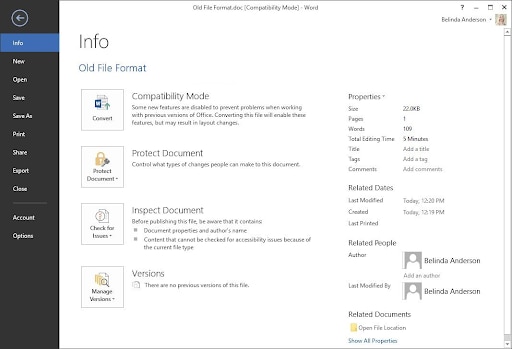
- 找到"轉換"選項,然后點擊它。
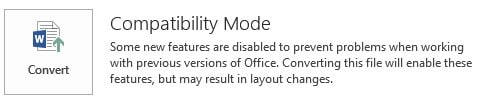
- 單擊"轉換"選項卡后,將顯示一條彈出消息。點擊 Ok 按鈕。
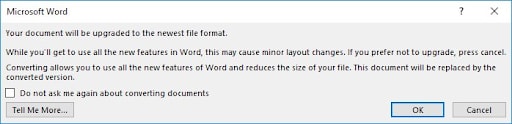
文檔將更新為最新的文件格式,同時"兼容模式"將從標題欄中消失。
方法 3: 刪除默認文檔模板
有時,office軟件版本升級后會原來的默認文檔模板會損壞,因此程序開始在兼容模式下創建所有新文檔。若要解決此錯誤,您需要通過以下步驟重置默認模板:
- 打開"運行"對話框。鍵入"%appdata%\Microsoft\Templates",然后按 Enter 鍵。
- 在文件夾中搜索"Normal.dotm"文件。您需要刪除該文件或將其重命名為其他名稱。
- 再次打開 Microsoft Word 文檔,它將自動在"模板"文件夾中創建一個新的 Normal.dotm 文件,從而解決此問題。
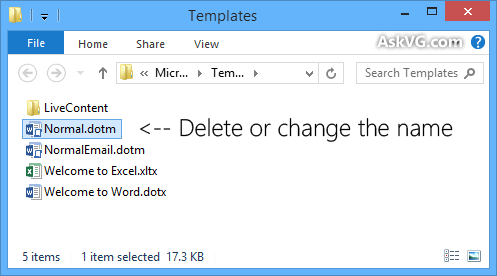
方法 4: 使用注冊表編輯器
如果上述方法不起作用,您也可以使用注冊表編輯器來消除兼容模式問題。以下是具體步驟:
- 啟動"運行"對話框并鍵入 regedit。按 Enter 鍵打開注冊表編輯器。
- 轉到以下鍵。
Office 2007: HKEY_CURRENT_USER\Software\Microsoft\Office\12.0\Word\Options
Office 2010: HKEY_CURRENT_USER\Software\Microsoft\Office\14.0\Word\Options
Office 2013: HKEY_CURRENT_USER\Software\Microsoft\Office\15.0\Word\Options - 在窗格的右側找到所有 DWORD CompatMode,并將其全部刪除。
- 但是,如果找不到任何結果,請創建一個新的 DWORD。將其名稱設置為 CompatMode,將值設置為 0。
- 完成后,關閉注冊表編輯器并檢查問題是否得到解決。
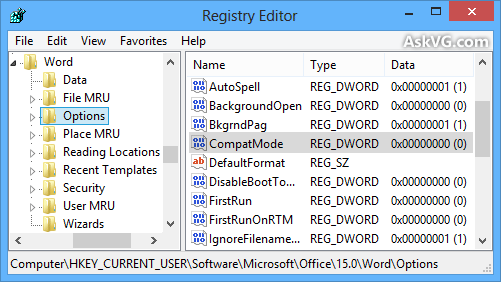
方法5:嘗試萬興易修——專業修復工具
如果您覺得上述操作過于復雜,可以直接選擇使用萬興易修來修復目標文件,并解決其中"兼容模式"的問題。 這是一個專業的第三方應用程序,可幫助用戶解決與Office文件相關的所有問題。
- 萬興易修的特點:
- 支持4種文件格式,即DOCX,PPTX,XLSX,PDF。
- 能夠修復幾乎所有設備和存儲介質中損壞的文件。
- 它具有批量處理功能,可以同時修復不同格式的文件。
使用萬興易修修復Word兼容模式問題的分步說明:
步驟一添加損壞辦公文檔
首先,你需要在官網下載萬興易修軟件并安裝。安裝完成后啟動軟件,先點擊軟件左側的按鈕選擇文件修復,在此點擊添加按鈕將破損辦公文檔添加到軟件。



添加完辦公文檔后,你就能在軟件頁面看到損壞辦公文檔的文件名、文件大小、存儲路徑等信息,至此第一步修復前的準備工作就完成啦!



步驟二修復損壞辦公文檔
在第一步的基礎上點擊頁面右下方的藍色“修復”按鈕開始修復操作。



完成修復后,會彈出一個提示框,提醒您預覽和保存修復后的辦公文檔。



點擊恢復成功后的小預覽圖上的眼睛按鈕開始預覽辦公文檔,驗證修復工具是否完美修復了辦公文檔。



步驟三保存修復好的辦公文檔
確認文檔是可以正常預覽的,點擊右下角的“保存”按鈕,將修復好的文件保存到本地文件夾。



方法 6:使用"另存為"對話框將文檔轉換為當前 Word 版本
執行以下步驟,您就可以使用另存為對話框來修復Word中"兼容模式"的問題了。
- 打開使用兼容模式的文件。點擊"另存為"對話框,然后選擇要保存新副本的位置。
- 在"文件名"框中,鍵入文檔的新名稱。單擊"保存類型"列表中的Word文檔。
- 單擊"保持與以前版本的Word的兼容性"旁邊的復選框,取消選擇該選項。
第4部分:避免"兼容模式"問題的提示和技巧
通過上文的介紹,相信您現在已經很清楚該如何在Word中處理"兼容模式"問題了。本節還為您準備了一些實用的提示和技巧,只要嚴格遵循,就能大概率避免將來出現這種麻煩的情況。
- 關閉兼容模式。
- 檢查默認文件格式,確保將新建文檔保存到較新版本格式中。
- 使用"另存為"而不是"保存"選項來避免此問題。
- 使用 Microsoft Word 的新版本,以Docx格式保存文件,從而自動避免該問題。
結語
如上所述,本文為您提供了修復Word中"兼容模式"問題的完整指南。這一問題在某種程度上可以被忽略,因為它很少為我們的工作帶來棘手的麻煩。
但是,為了更加便捷地訪問Microsoft Word的最新功能,我們有必要采取措施擺脫這一模式。上文列出的所有方法都將100%為您解決問題,但如果您想要輕松高效地完成任務,請在系統上安裝萬興易修并立即使用其進行修復。這一專業的第三方軟件能夠在最短的時間內解決問題,并保證提供積極的結果。




